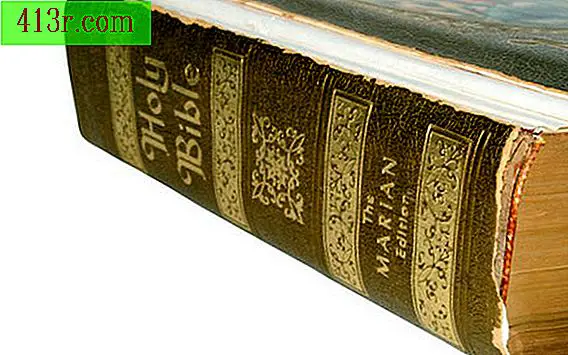ייבא נתונים מטלפון ישן ל- iPhone

 שמור
שמור כאשר אתה משנה את הטלפון שלך ל- iPhone, תוכל לייבא את פנקס הכתובות או אנשי הקשר מכרטיס ה- SIM הישן, וכן להעביר את התמונות המאוחסנות מהטלפון הישן שלך למכשיר החדש. באפשרותך להעתיק את אנשי הקשר שלך באמצעות האפשרות 'ייבוא אנשי קשר של SIM' ב- iOS, אך מכיוון שהתמונות מאוחסנות בזיכרון של טלפון או בכרטיס SD במקום בכרטיס ה- SIM, עליך להעביר אותן ל- iPhone באמצעות המחשב עם iTunes מותקן.
שלב 1:
הסר את כרטיס ה- SIM מהטלפון הישן והכנס אותו ל- iPhone. הזן את קוד ה- PIN, אם תתבקש לעשות זאת, כדי לבטל את נעילת הכרטיס.
שלב 2:
גע ב'הגדרות 'במסך הבית של ה- iPhone ולאחר מכן בחר' דואר, אנשי קשר, יומנים 'כדי לפתוח את הגדרות אנשי הקשר.
שלב 3:
לחץ על "ייבוא אנשי קשר של SIM" כדי לייבא את רשימת אנשי הקשר שלך למכשיר iOS.
שלב 4:
הסר את כרטיס ה- SIM הישן ולאחר מכן התקן מחדש את כרטיס ה- SIM המקורי של ה- iPhone החדש.
שלב 1:
חבר את הטלפון הישן למחשב באמצעות כבל USB, ולאחר מכן העתק את התמונות מהטלפון לכונן הקשיח באמצעות מנהל הקבצים המתאים למערכת ההפעלה.
שלב 2:
חבר את ה- iPhone החדש למחשב, הפעל את iTunes אם הוא אינו מופעל באופן אוטומטי ולאחר מכן לחץ על הלחצן "התקן" כדי לפתוח את הגדרות הטלפון.
שלב 3:
בחר את הכרטיסייה "תמונות", סמן את התיבה "סנכרן תמונות מ", לחץ על שם תיקיית ברירת המחדל ולאחר מכן בחר "בחר תיקייה".
שלב 4:
עבור לתיקייה שבה שמרת את הקבצים שהועתקו מהטלפון הישן. לחץ על "אישור" ולאחר מכן לחץ על "סנכרון" כדי להעתיק את התמונות לזיכרון של ה- iPhone שלך.
המועצה
אם הטלפון הקודם שלך הוא גם iPhone, אתה יכול גיבוי אנשי הקשר שלך, תמונות ומידע חשוב אחר ב- iCloud ולאחר מכן לשחזר את כל הקבצים האלה ב- iPhone החדש שלך, על ידי הזנת iCloud שוב.
אזהרות
השלבים המופיעים כאן חלים מ- iOS 5 ואילך וב- iTunes 11 או בגירסאות מוקדמות יותר. הם יכולים להשתנות קצת או הרבה עם גרסאות אחרות של התוכנה.
מאמר זה נעשה בעזרת itstillworks.com